Füruns, die den Computer fast jeden Tag für die Arbeit oder sogar für persönliche Dinge verwenden, neigen wir manchmal dazu, weniger ordentlich zu sein, um die Dinge in Ordnung zu halten.
Eine grundlegende Sache, die wir vernachlässigen, besteht darin, die auf unseren Computern gespeicherten Dateien zu verfolgen. In der Regel passieren doppelte Dateien.
Es ist nie so einfach, sich vorzustellen, welche wir bereits gespeichert haben und welche neu sind (und das nicht nur basierend auf dem aktuellen Datum). Jetzt kommt die Zeit, die wir zum Entschlüsseln brauchen (da diese Dateien Speicherplatz verbrauchen), ist es eine mühsame Aufgabe, die Duplikate zu filtern. Für den Typ, der geduldig genug ist, um alles durchzuarbeiten, kann dies manuell erfolgen, aber wir müssen zugeben, dass dies so zeitaufwendig und wirklich nicht ideal ist.
Es gibt einfachere Möglichkeiten, dies zu tun, z. B. die Terminalbefehle Ihres Computers oder Apps von Drittanbietern, die die Arbeit für Sie erledigen. Lesen Sie weiter, um herauszufinden, wie Sie effizienter vorgehen können Finden Sie doppelte Dateien auf Ihrem Mac.
Inhalte: Teil 1. Alte Schule? Suchen Sie manuell nach doppelten Dateien auf Ihrem MacTeil 2. Möchten Sie technisch Duplikate finden? Verwenden Sie das Terminalfenster Ihres MacTeil 3. Willst du nicht ins Schwitzen kommen? Lassen Sie den iMyMac-Duplicate Finder dies für Sie tun.Fazit
Leute lesen auch:So bearbeiten Sie die Mac-Hosts-DateiWie gelöschte Dateien auf dem Mac wiederherstellen?
Teil 1. Alte Schule? Suchen Sie manuell nach doppelten Dateien auf Ihrem Mac
Möchten Sie gründlich sein und prüfen, ob Sie tatsächlich nur die Duplikate löschen? Dies kann über das Finder-Fenster Ihres Mac erfolgen.
Sie können auswählen, nach welchen Parametern Sie sortieren möchten, z. B. Größe, Dateityp, Erstellungsdatum usw. Die ideale Vorgehensweise besteht darin, den Namen der Datei anzugeben. So können Sie leicht erkennen, welche den gleichen Dateinamen haben. Hier sind die Schritte, wie man es manuell macht.
Schritt 1: Öffnen Sie das Finder-Fenster Ihres Mac
Schritt 2: Gehen Sie dann in Ihr Apple-Menü, wählen Sie Datei und dann Neuer intelligenter Ordner.
Schritt 3: Um die zu verwendenden Parameter oder Filter auszuwählen, klicken Sie auf das "+" - Symbol in der oberen rechten Ecke des Bedienfelds. Sie können sogar weitere Parameter auswählen, die in Ihre Suche einbezogen werden sollen, z. B. Dateierweiterung, Bildart, Seitenzahl, Teil des Dateinamens usw. 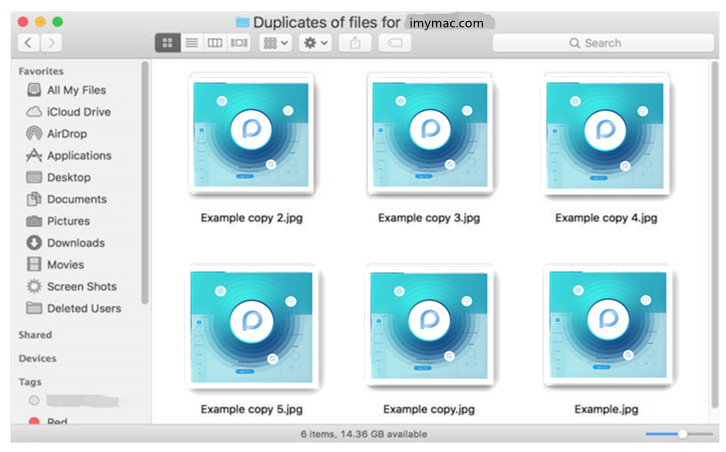
Teil 2. Möchten Sie technisch Duplikate finden? Verwenden Sie das Terminalfenster Ihres Mac
Für Leute, die die Grundlagen der Verwendung von Terminalbefehlen nicht kennen, wird dieser Teil aufschlussreich sein. Es wird jedoch dringend empfohlen, besonders darauf zu achten, dass Sie keinen wesentlichen Bestandteil Ihres Mac-Systems beschädigen. Folgen Sie einfach den einfachen Schritten, die wir für Sie haben.
Schritt 1: Verwenden Sie die Spotlight-Suche, um den Ordner Dienstprogramme zu finden, in dem Sie das Terminalfenster öffnen können.
Schritt 2: Um alle Ordner nacheinander durchsuchen und durchsuchen zu können, verwenden Sie die cd Befehl gefolgt vom Ordnernamen zum Beispiel CD-Videos.
Schritt 3: Kopieren Sie diesen Befehl und fügen Sie ihn ein:
find . -size 20 \! -type d -exec cksum {} \; | sort | tee /tmp/f.tmp | cut -f 1,2 -d ' ' | uniq -d | grep -hif – /tmp/f.tmp > duplicates.txt
Drücken Sie dann die Enter (achten Sie auf das, was Sie in der Befehlszeile eingeben, überprüfen Sie immer, bevor Sie fortfahren). Es wird eine Textdatei erstellt, die aus allen Duplikaten im angegebenen Ordner besteht.
Der Nachteil dabei ist, dass Sie die Originale immer noch von den Duplikaten trennen müssen. Es hat es Ihnen gerade erleichtert, indem Sie alle Dateien im Ordner ablegen, aber nicht wirklich die Arbeit abschließen, um es einfacher zu machen, sich nur um die Duplikate zu kümmern und sie zu entfernen. 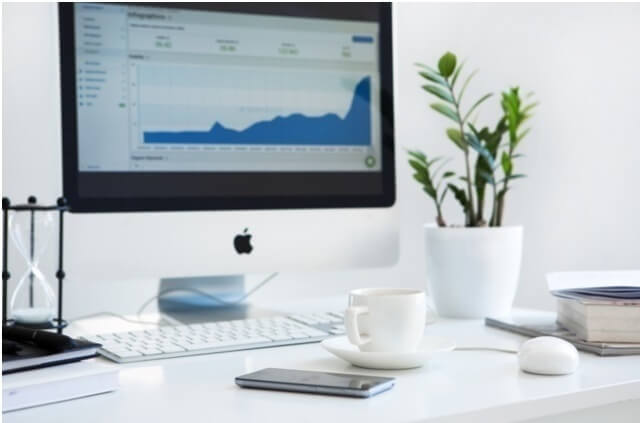
Teil 3. Willst du nicht ins Schwitzen kommen? Lassen Sie den iMyMac-Duplicate Finder dies für Sie tun.
Zeitaufwändig, frustrierend und langweilig sind nur einige Worte, um zu beschreiben, wie es wäre, wenn Sie jede einzelne Datei durchgehen würden, nur um sicherzustellen, dass Sie doppelte Dateien löschen können.
Es ist nie wirklich einfach, das, was Sie im Laufe der Zeit gespeichert haben, zu verwalten, und niemand möchte, dass es wirklich schwierig wird, alles zu ordnen, um alles zu organisieren und Platz für weitere Daten zu schaffen. Wir haben genau das Richtige für Sie.
Es gibt mehrere Tools von Drittanbietern, die Sie finden könnten, die besten jedoch bisher iMyMac-Duplicate Finder. Was es auszeichnet, ist, dass es effizient alle Ihre gespeicherten Daten scannt und die doppelten findet, auch wenn sie unter einem anderen Namen sind.
Wie wird es gemacht? Einfach, es basiert auf dem Inhalt, nicht nur auf dem Dateinamen. Es kann Duplikate nach verschiedenen Dateitypen suchen und filtern, z. B. nach Dokumenten, Fotos, Videos und sogar Musik. Es löscht es einfach nicht, ohne dass Sie sicherstellen können, dass nichts Wichtiges gelöscht wird.
Mit dem Duplicate Finder erhalten Sie eine detaillierte Vorschau aller gescannten Inhalte, die Sie überprüfen können, bevor Sie mit dem Löschen der Elemente fortfahren, die Sie nicht länger behalten möchten. Hier sind die wenigen einfachen Schritte, um das Durcheinander schnell und erfolgreich zu beseitigen und zusätzlichen Speicherplatz auf Ihrem Computer zu erhalten.
Schritt 1: Laden Sie den PowerMyMac herunter und installieren Sie ihn
Sobald Sie den Installationsvorgang auf Ihrem Mac abgeschlossen haben, starten Sie das Programm (cool ist, dass Sie die Software ausprobieren und den Free PowerMyMac mit 500 MB haben können.) Auf der linken Seite des Bildschirms wird Ihnen das Hauptsteuerungs-Dashboard angezeigt. Wählen Sie den Duplicate Finder und klicken Sie auf "Scannen".
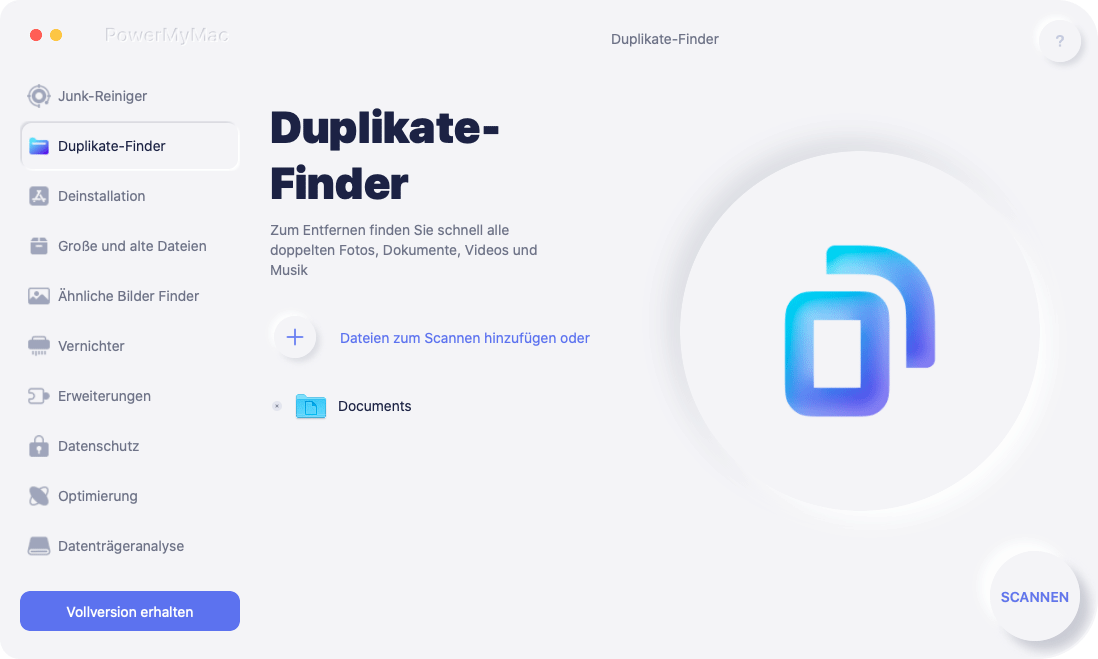
Schritt 2: Ihr Mac wird nun nach doppelten Dateien durchsucht.
Der Scanvorgang beginnt nun, was einige Minuten dauern würde. Der PowerMyMac zeigt das Ergebnis an, sobald das Scannen nach doppelten Dateien abgeschlossen ist, und zeigt Ihnen den Prozentsatz der insgesamt gefundenen doppelten Dateien an, nicht nur, dass Sie sogar die tatsächliche Gesamtzahl erhalten.
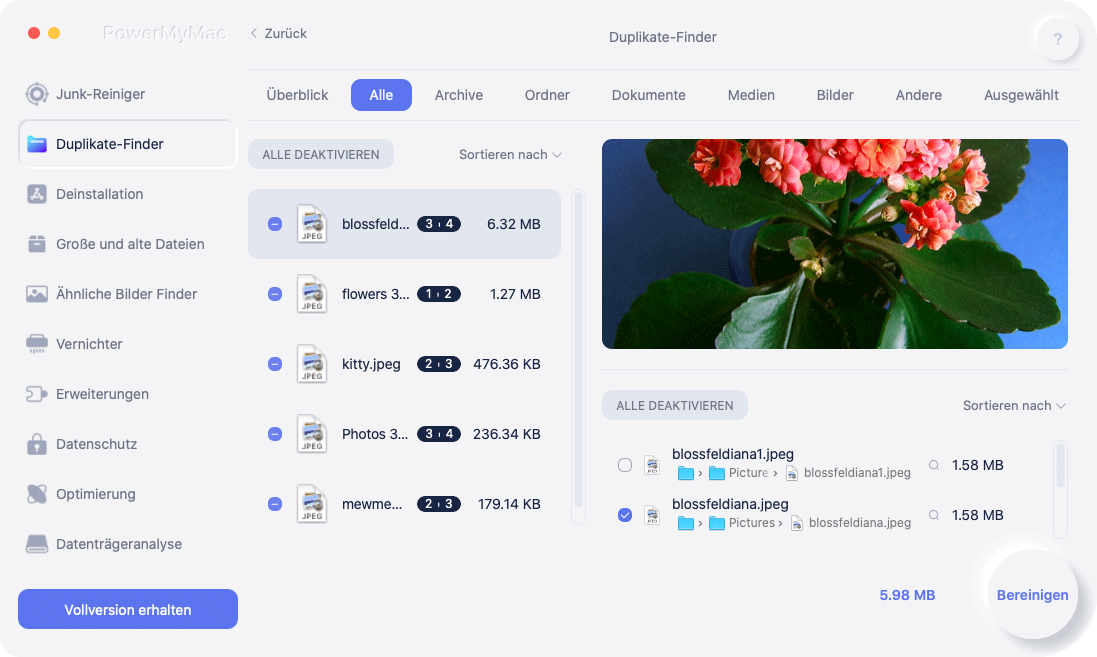
Schritt 3: Zeit zur Auswahl, welche Dateien gehen sollen
Wie bereits erwähnt, können Sie die gescannten doppelten Dateien überprüfen, um Ihre Auswahl zu treffen, bevor Sie mit dem Löschen beginnen. Es wird je nach Dateityp kategorisiert, damit Sie es einfacher machen können. Wenn Sie sicher sind, welche entfernt werden sollen, klicken Sie auf die Schaltfläche "Reinigen".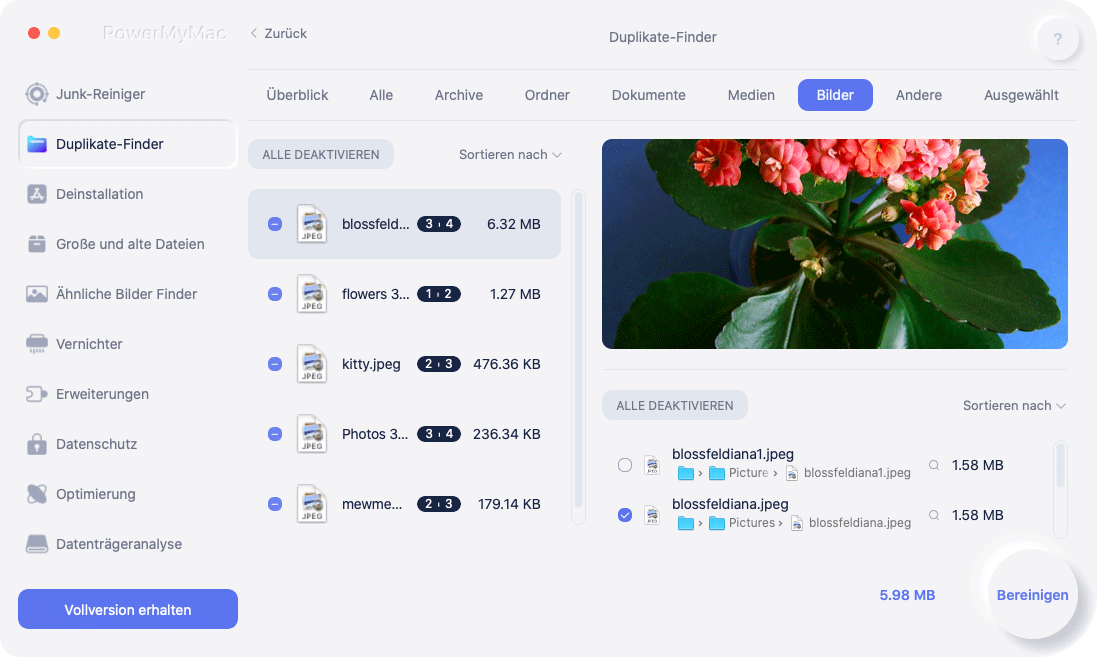
Fazit
Es ist wirklich schwer zu verfolgen, was Sie im Laufe der Zeit auf Ihrem Computer angesammelt haben. Dies führt dazu, dass überschüssige Dateien, die wirklich nicht benötigt werden, um Speicherplatz zu belegen, die Leistung Ihres Computers verlangsamen.
Jetzt mit der PowerMyMac 'Duplicate FinderSie werden es einfacher finden, Dateien zu suchen, zu filtern und zu entfernen, die Sie nicht mehr verwenden oder benötigen. Laden Sie es noch heute herunter und genießen Sie nicht nur den Duplicate Finder, sondern auch die anderen Funktionen, die der PowerMyMac für Sie bereit hält.



